|
TUTORIAL GRISI
Merci beaucoup LuzCristina de m'avoir invité à traduire tes tutoriels en français.
Le tutoriel a été créé avec PSP9 et traduit avec PSPX9 et PSP2020, mais il peut également être exécuté avec les autres versions. Suivant la version utilisée, vous pouvez obtenir des résultats différents. Depuis la version X4, la fonction Image>Miroir a été remplacée par Image>Renverser horizontalement, et Image>Renverser avec Image>Renverser verticalement. Dans les versions X5 et X6, les fonctions ont été améliorées par la mise à disposition du menu Objets. Avec la nouvelle version X7, nous avons à nouveau Miroir/Retourner, mais avec nouvelles différences. Consulter, si vouz voulez, mes notes ici Certaines dénominations ont changées entre les versions de PSP. Les plus frequentes dénominations utilisées:   Traduction anglaise ici Traduction anglaise ici Vos versions ici Vos versions ici Nécessaire:  Pour le déco merci Grisi. Le reste du matériel est de Luz Cristina (ici les liens vers les sites des créateurs de tubes)  consulter, si nécessaire, ma section de filtre ici Filters Unlimited 2.0 ici Simple - Top Left Mirror ici AAA Frames - Foto Frame ici Artistiques - Pastels ici Mura's Meister - Perspective Tiling ici FM Tile Tools - Saturation Emboss, Blend Emboss ici Graphics Plus - Cross Shadow ici Filtres Simple et Graphics Plus peuvent être utilisés seuls ou importés dans Filters Unlimited. voir comment le faire ici). Si un filtre est fourni avec cette icône,  N'hésitez pas à changer le mode mélange des calques et leur opacité selon les couleurs utilisées.  Ouvrir les masques dans PSP et les minimiser avec le reste du matériel. 1. Ouvrir une nouvelle image transparente 1000 x 900 pixels. 2. Placer en avant plan la couleur claire #a58f76, et en arrière plan la couleur foncée #53382b. 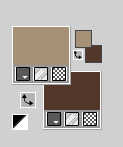 Remplir  l'image transparent avec la couleur foncée. l'image transparent avec la couleur foncée.3. Effets>Effets de textures>Textile couleur du tissage: couleur d'avant plan couleur des interstices: couleur d'arrière plan 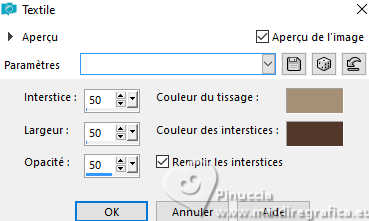 4. Réglage>Flou>Flou directionnel ou Flou de mouvement - 2 fois 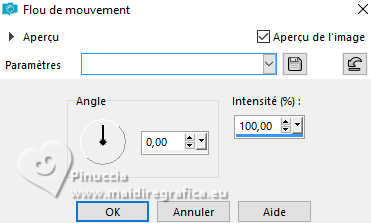 5. Image>Miroir>Miroir horizontal. 6. Effets>Effets de réflexion>Miroir rotatif.  7. Image>Miroir>Miroir vertical. 8. Effets>Modules Externes>Simple - Top Left Mirror. 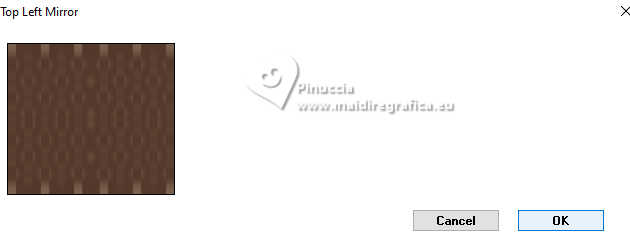 9. Calques>Dupliquer. 10. Effets>Modules Externes>AAA Frames - Foto Frame. 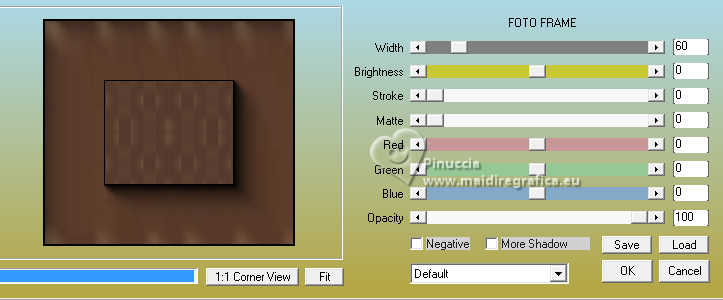 Répéter Effets>Modules Externes>AAA Frames - Foto Frame, width 40 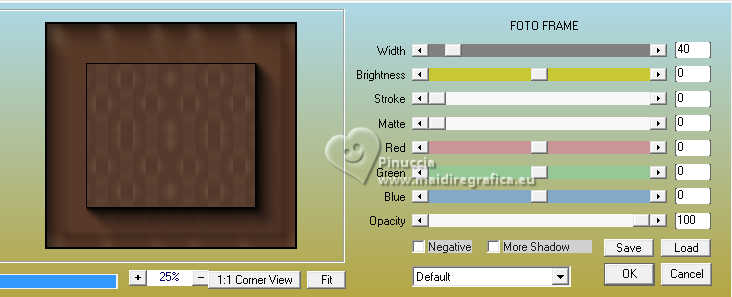 À nouveau Effets>Modules Externes>AAA Frames - Foto Frame, width 20 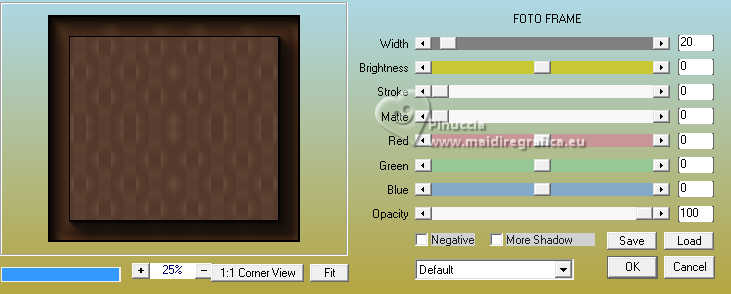 11. Effets>Modules Externes>Mura's Meister - Perspective Tiling. 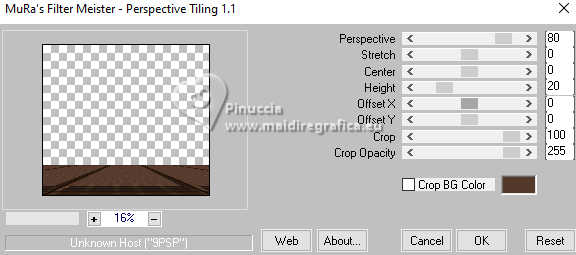 12. Effets>Effets de réflexion>Miroir rotatif.  13. Effets>Effets d'image>Décalage. 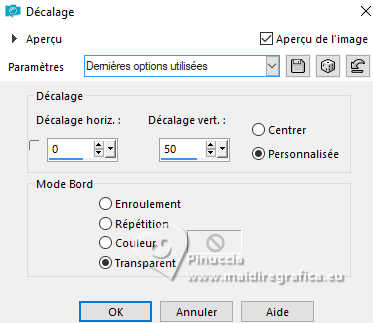 14. Réglage>Netteté>Davantage de netteté. 15. Ouvrir l'image en jpg Imagem jpg  Calques>Nouveau calque de masque>A partir d'une image. Ouvrir le menu deroulant sous la fenêtre d'origine et vous verrez la liste des images ouvertes. Sélectionner le masque 20 21.  Calques>Dupliquer, pour appliquer le mesque 2 fois Calques>Fusionner>Fusionner le groupe. Édition>Copier. Revenir sur votre travail et Édition>Coller comme nouveau calque. Effets>Effets d'image>Décalage, comme précédemment. 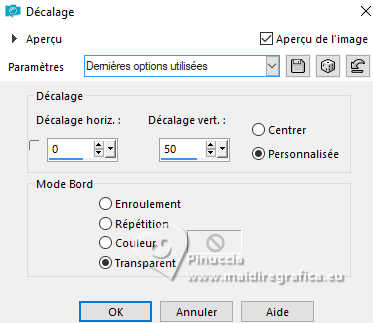 16. Effets>Modules Externes>FM Tile Tools - Saturation Emboss, par défaut.  17. Effets>Effets d'image>Mosaïque sans jointures. 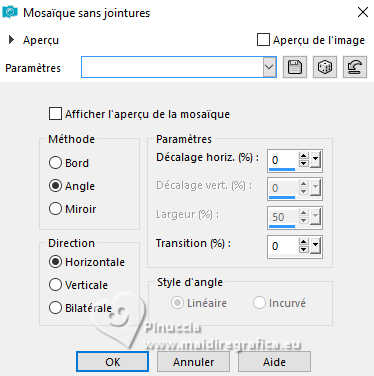 18. Réglage>Luminosité et Contraste>Lumière de remplissage/clarté (optional dans votre version libre) 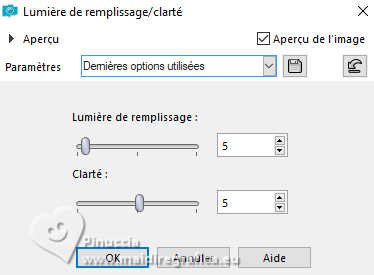 19. Calques>Nouveau calque raster. 20. Remplir  le calque avec la couleur claire. le calque avec la couleur claire.Calques>Nouveau calque de masque>A partir d'une image. Ouvrir le menu deroulant sous la fenêtre d'origine et vous verrez la liste des images ouvertes. Sélectionner le masque Masck. 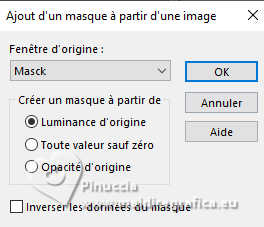 Calques>Fusionner>Fusionner le groupe. 21. Réglage>Ajouter/Supprimer du bruit>Ajouter du bruit. 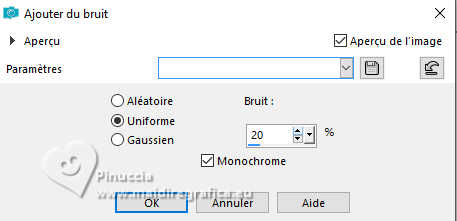 22. Effets>Effets d'image>Mosaïque sans jointures, comme précédemment. 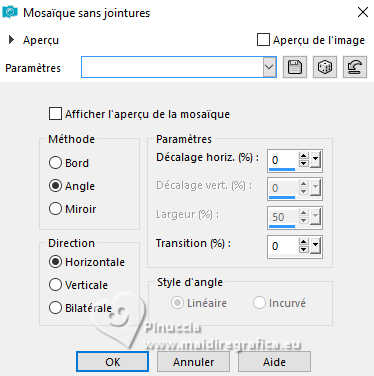 23. Effets>Modules Externes>Artistiques - Pastels si vous utilisez la version anglais (le résultat ne change pas): Effets>Modules Externes>Artistic - Pastel 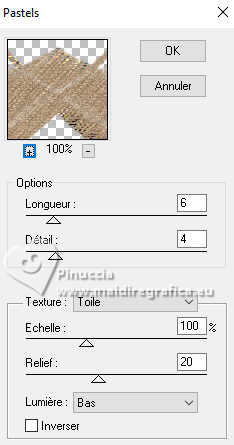 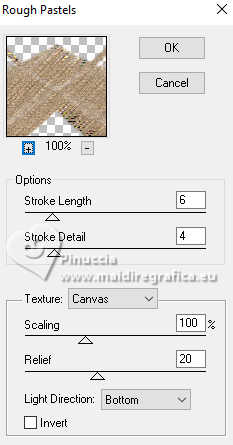 24. Effets>Effets 3D>Ombre portée, couleur noire.  25. Effets>Effets d'image>Décalage. 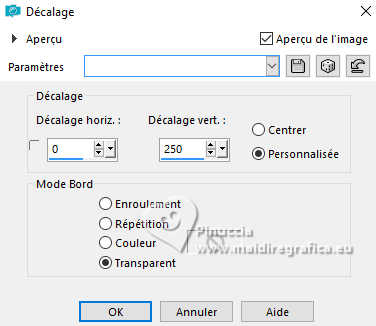 26. Réglage>Netteté>Netteté (optionnel). 27. Ouvrir le tube 8343-LuzCristina  Édition>Copier. Revenir sur votre travail et Édition>Coller comme nouveau calque. Déplacer  le tube en bas à gauche. le tube en bas à gauche.Effets>Effets 3D>Ombre portée, comme précédemment.  28. Ouvrir le tube Grisi_Tube_Decoration_372 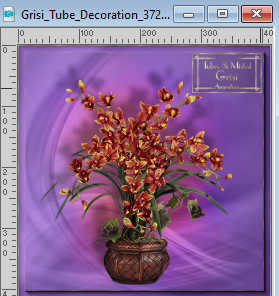 Édition>Copier. Revenir sur votre travail et Édition>Coller comme nouveau calque. Déplacer  le tube en bas à droite. le tube en bas à droite.Effets>Effets 3D>Ombre portée, comme précédemment. 29. Ouvrir le texte texto 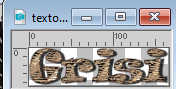 Édition>Copier. Revenir sur votre travail et Édition>Coller comme nouveau calque. Déplacer  le tube à votre goût, ou voir mon exemple. le tube à votre goût, ou voir mon exemple.Le texte a déjà son ombre portée. 30. Image>Ajouter des bordures, 3 pixels, symétrique, couleur foncée. Image>Ajouter des bordures, 2 pixels, symétrique, couleur claire. Image>Ajouter des bordures, 3 pixels, symétrique, couleur foncée. Image>Ajouter des bordures, 2 pixels, symétrique, couleur claire. Image>Ajouter des bordures, 55 pixels, symétrique, couleur foncée. 31. Activer l'outil Baguette magique  cliquer dans le dernier bord pour le sélectionner. 32. Réglage>Ajouter/Supprimer du bruit>Ajouter du bruit, comme précédemment. 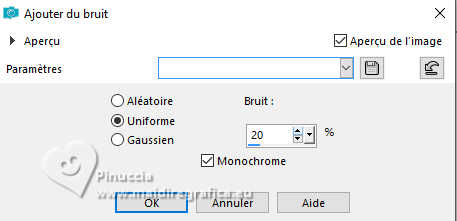 33. Effets>Modules Externes>FM Tile Tools - Blend Emboss, par défaut.  34. Effets>Effets 3D>Biseautage intérieur. 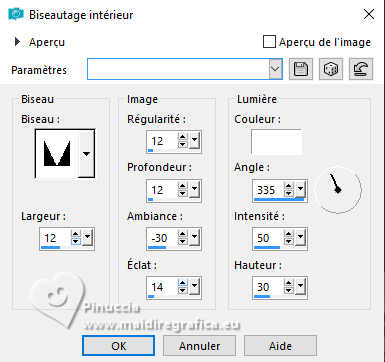 35. Effets>Modules Externes>Graphics Plus - Cross Shadow - 2 fois (optionnel) 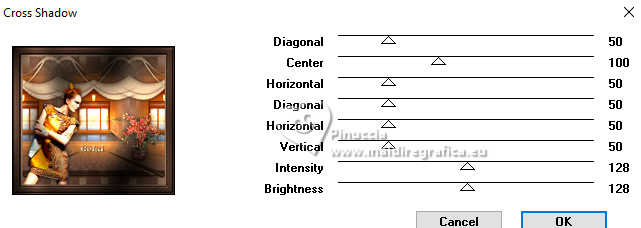 Sélections>Désélectionner tout. 36. Image>Redimensionner, 84%, redimensionner tous les calques coché. 37. Signer votre travail et enregistrer en jpg. Pour les tubes de cette version merci Luz Cristina et Grisi   Si vous avez des problèmes, ou des doutes, ou vous trouvez un link modifié, ou seulement pour me dire que ce tutoriel vous a plu, vous pouvez m'écrire. |





